'>
Ha jó állapotban szeretné tartani a Ricoh nyomtatót, győződjön meg arról, hogy az illesztőprogram naprakész.
A Ricoh nyomtatóillesztő frissítéséhez
Két módon frissítheti a Ricoh nyomtatót. Lehet, hogy nem kell mindegyiket kipróbálnia; csak válassza ki az Ön számára kényelmesebbet.
- Töltse le nyomtató-illesztőprogramját a Ricoh webhelyéről
- Frissítse a Ricoh nyomtatóillesztő programot automatikusan
1. módszer: A nyomtató-illesztőprogram beszerzése a Ricoh webhelyéről
A nyomtató-illesztőprogramot a Ricoh webhelyéről szerezheti be. Így teheti meg:
1) Menj a a Ricoh hivatalos weboldala , majd keresse meg a nyomtató modell .

2) Lépjen a nyomtatótermék oldalára, majd töltse le a megfelelő és a legújabb illesztőprogramot a számítógépére.
Töltse le a megfelelő illesztőprogramot a Windows rendszer változatához. Tudnia kell, hogy milyen rendszer fut a számítógépén - legyen szó Windows 7, 8 vagy 10, 32 bites vagy 64 bites verzióról stb.
3) Nyissa meg a letöltött fájlt, és kövesse a képernyőn megjelenő utasításokat a számítógépre történő telepítéséhez.
2. módszer: Automatikusan frissítse a Ricoh nyomtatóillesztőt
Ha nincs ideje, türelme vagy képességei a nyomtató-illesztőprogram manuális frissítésére, akkor automatikusan megteheti Driver Easy .
Driver Easy automatikusan felismeri a rendszerét, és megtalálja a megfelelő illesztőprogramokat. Nem kell pontosan tudnia, hogy a számítógépe melyik rendszert futtatja, nem kell kockáztatnia a rossz illesztőprogram letöltését és telepítését, és nem kell aggódnia a hiba miatt a telepítés során.
Letöltheti és telepítheti az illesztőprogramokat az ingyenes vagy a segítségével Mert A Driver Easy verziója. De a Pro verzióval csak erre van szükség 2 kattintások (és kapsz teljes támogatás és a 30 napos pénzvisszafizetési garancia ):
1) Letöltés és telepítse Driver Easy .
2) Fuss Driver Easy és kattintson a gombra Szkenneld most gomb. Driver Easy ezután átvizsgálja a számítógépet, és észleli a problémás illesztőprogramokat.

3) Kattints a Frissítés gomb mellett a Ricoh nyomtatót a legújabb és helyes illesztőprogram letöltéséhez manuálisan telepítheti. Kattintson a gombra is Mindent frissíteni gombra a jobb alsó sarokban az összes elavult vagy hiányzó illesztőprogram automatikus frissítéséhez (ehhez a Pro verzió - A rendszer frissítést kér, amikor az Összes frissítése gombra kattint.
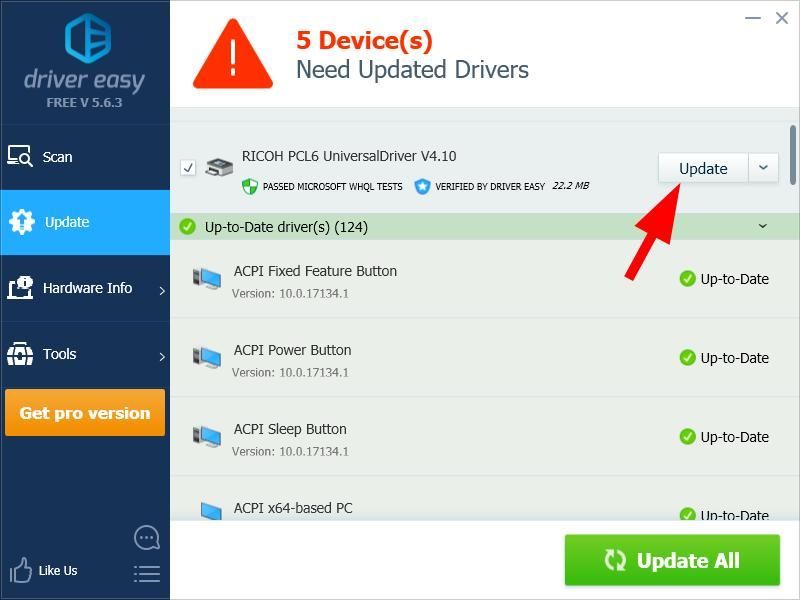

![[Javítva] A Modern Warfare 2 FPS leesése és akadozása Windowson](https://letmeknow.ch/img/knowledge-base/D3/fixed-modern-warfare-2-fps-drops-and-stuttering-on-windows-1.jpg)


![[Megoldva] Fortnite Freezes PC – 2022-es tippek](https://letmeknow.ch/img/knowledge/94/fortnite-freezes-pc-2022-tips.jpg)

